Как да видя Wi-Fi парола в Windows 10

- 825
- 240
- Randall Lind
Въпреки факта, че в сравнение с предишните версии на ОС в това отношение, почти нищо не се е променило, някои потребители питат как да разберат тяхната Wi-Fi парола на компютър или лаптоп Windows 10, ще отговоря на този въпрос по-долу. Защо може да е необходимо? Например, ако е необходимо, свържете ново устройство към мрежата: Случва се, че не е възможно просто да запомните паролата.
Тази кратка инструкция описва три начина да видите Wi-Fi паролата от текущата мрежа или от всяка запазена безжична мрежа: Първата се състои в просто гледане в интерфейса на ОС, втората употреба на командния ред и третия в WI- Fi уеб рутер Wi-Fi Web. Също в статията ще намерите видео, където всичко е описано, е показано ясно. Ако желаете, можете да видите Wi-Fi паролата на Android телефон. Допълнителни начини да видите пароли от безжични мрежи, запазени на компютър или лаптоп за всички запазени мрежи, а не само за активни в различни версии на Windows, можете да намерите тук: Как да разберете паролата си в Wi-Fi.
- Как да видите Wi-Fi парола в Windows 10 Network Parameters
- Как да разберете паролите на Wi-Fi запазени мрежи в CMD
- Преглед на паролата в настройките на рутера
- Видео инструкция
Вижте вашата Wi-Fi парола в параметрите на безжичната мрежа
И така, първият начин, който най -вероятно ще бъде достатъчен за повечето потребители - просто гледане на свойствата на Wi -FI мрежата в Windows 10, където, включително можете да видите паролата. На първо място, за да се използва този метод, компютърът трябва да бъде свързан към Интернет чрез Wi -FI (вижте паролата за неактивна връзка, няма да се получи, използвайте втория метод за тях), второто условие - трябва да Имайте права на администратор в Windows 10 (за повечето потребители наистина е толкова).
- Първата стъпка е да щракнете върху иконата за връзка в иконата за известия (точно по -долу), изберете елемента „Отворете мрежите и Интернет“, а в прозореца, който се отваря, „Център за контрол на мрежите и общ достъп„ отдолу “. Когато се отвори зададеният прозорец, вляво изберете „Промяната на параметрите на адаптера“. Прочетете повече: Как да отворите Центъра за управление на мрежата и общ достъп до Windows 10 (отворете в нов раздел). Можете също да натиснете клавишите Win+R на клавиатурата, въведете NCPA.Cpl и натиснете Enter, за да отворите десния прозорец.

- Вторият етап е да щракнете върху вашата безжична връзка с правилния бутон на мишката, изберете елемента от контекстното меню „Статус“ и в прозореца, отворен с информация за Wi -FI мрежата, щракнете върху „Свойства на безжичната мрежа“. Забележка: Вместо две описани действия, можете просто да кликнете върху "безжичната мрежа" в точката на свързване в прозореца на Центъра за мрежов контрол.
- И последното действие за откриване на паролата си от Wi -FI - В свойствата на безжичната мрежа, отворете раздела за безопасност и маркирайте „Display Entered Signs“.
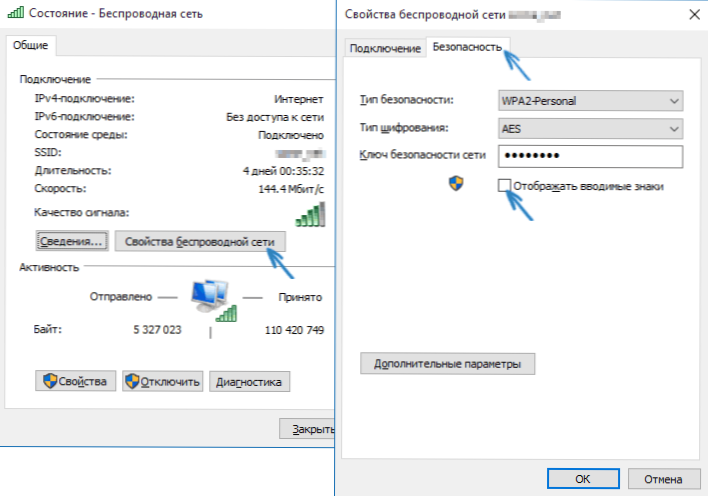
Описаният метод е много прост, но ви позволява да видите паролата само за безжичната мрежа, към която сте свързани, но не и за тези, които са свързани по -рано. Има обаче метод за тях.
Как да разберете запазената Wi-Fi парола в командния ред
Описаната по-горе опция ви позволява да видите паролата на Wi-Fi Network само за текущата връзка в момента. Въпреки това, има начин да видите пароли за всички други безжични връзки, съхранявани в Windows 10, използвайки CMD.
- Стартирайте командния ред от името на администратора (как да направите това) и за да въведете командите.
Netsh WLAN Show Profiles
Помнете името на Wi-Fi мрежата тук, за което трябва да разберете паролата.Netsh wlan show profile name = name_set key = clear
Ако името на мрежата се състои от няколко думи, вземете го в оферта.
В резултат на изпълнение на командата от 3-та точка ще се покаже информация за избраната Wi-Fi връзка, Wi-Fi паролата ще бъде показана на параграфа „Ключово съдържание“. Този метод е демонстриран и във видео инструкциите по -долу.
Преглед на паролата в настройките на рутера
Вторият начин да разберете паролата на Wi -FI, която може да се използва не само от компютър или лаптоп, но и например от таблет - влезте в настройките на рутера и го вижте в параметрите на безопасност на безжична мрежа. Освен това, ако паролата изобщо е непозната и не е запазена на всяко устройство, можете да се свържете с рутера, като използвате кабелна връзка.
Единственото условие е, че трябва да знаете данните за въвеждане на уеб настройките на рутера. Входът и паролата обикновено се пишат на стикера на самото устройство (въпреки че паролата обикновено се променя с първоначалната настройка на рутера), има и адрес за въвеждане. Повече подробности за това в ръководството как да влезете в настройките на рутера.
След входа всичко, от което се нуждаете (и той не зависи от марката и модела на рутера), намерете елемента от настройките на безжичната мрежа и в него - WI -FI параметри за безопасност. Именно там можете да видите използваната парола и след това да я използвате за свързване на вашите устройства.
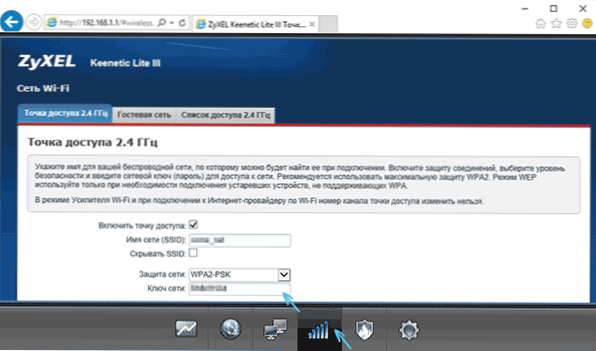
Как да гледам Wi -fi парола на Windows 10 компютър - видео
И в заключение - видеоклип, в който можете да видите използването на описаните методи за преглед на запазения ключ Wi -FI мрежа.
Ако нещо не се получи или не работи както описах - задавайте въпроси по -долу, ще отговоря.
- « Браузър на Edge, базиран на хром - как да инсталирате, откажете или деактивирате изтриването на старата версия на Microsoft Edge
- Най -добрите безплатни видео редактори »

